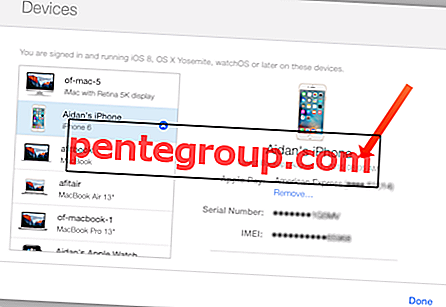UDID (Unique Device Identifier)는 Apple 장치를 식별하기위한 고유 한 영숫자 번호입니다. IP 주소 또는 MAC 주소와 마찬가지로 UDID도 장치별로 고유합니다. 우리는 앞서 아이폰의 UDID를 찾는 주제를 다루었 다. 오늘은 Mac의 UDID를 빠르게 찾는 방법에 대해 설명합니다.
이 고유 한 영숫자 식별자는 Mac과 그 데이터에 관한 중요한 정보를 저장합니다. 누구와도 공유하지 않는 것이 좋습니다. 그러나 때때로 앱을 베타 테스트하려는 경우 개발자가 앱을 요청하고 공유하는 것이 불가피합니다. 이유가 무엇이든 아래 제공된 단계에 따라 Mac의 UDID를 얻으십시오.
Mac의 UDID / UUID를 찾는 방법
1 단계. Apple 로고를 클릭하십시오 → 이제이 매킨토시 에 관하여를 클릭하십시오 .

2 단계. 시스템 보고서 와 소프트웨어 업데이트 → 시스템 보고서를 클릭하십시오 .

또는 Apple 로고를 클릭 한 다음 옵션 키 [⌥]를 길게 누르고 시스템 정보를 클릭하십시오 .

3 단계. 하드웨어를 선택하십시오 . 하드웨어 UUID는 하드웨어 개요 에서 마지막에 표시 됩니다 .

그게 다야! 꽤 쉬웠다. 뜨거운 컵 케이크처럼 공유하지 마십시오.
결산 메모
과거에는 특정 개발자가 사용자의 UDID를 광고주와 공유하는 데 사로 잡혀 개인 정보 보호에 심각한 위협이되었습니다. 문제가 발생한 후 Apple은 UDID 공유를 중지하기 위해 최후 통첩을 보내 타사 앱 개발자에 대해 엄격한 조치를 취했습니다.
다음을 참조 할 수도 있습니다.
- iPhone Xs, Xs Max 및 iPhone XR UDID를 찾는 방법 : 세 가지 방법이 있습니다
- UDID와 UUID의 차이점은 무엇입니까?
- 잠긴 iPhone 또는 iPad에서 UDID를 찾는 방법
- iPhone의 UDID 번호를 찾는 방법 (최종 사용자 및 개발자에게도 해당)
좋아? 공유하십시오. 또한 Facebook 페이지와 마찬가지로 Twitter에서 우리를 따르고 Telegram 채널을 구독하여 iOS, MacOS, iPhone 및 iPad에 대한 최신 팁과 요령을 얻으십시오. 또한 iOS 앱을 사용해보십시오.